山东科技大学学生网上正方教务系统操作指南
正方教务管理系统教师使用手册

正方教务管理系统教师使用手册目录1、系统介绍......................................................................................................错误!未定义书签。
2、系统功能介绍..............................................................................................错误!未定义书签。
3、申请功能介绍..............................................................................................错误!未定义书签。
3.1 教室预约申请.....................................................................................错误!未定义书签。
3.2 调停课申请.........................................................................................错误!未定义书签。
3.2.1 申请更换排课课时间、调课..................................................错误!未定义书签。
3.2.2 申请补课、停课......................................................................错误!未定义书签。
3.3.4 申请换教室..............................................................................错误!未定义书签。
正方教务信息系统操作指引
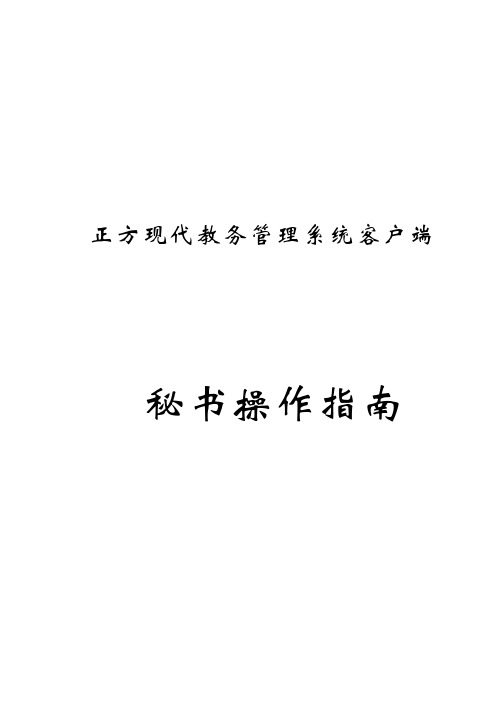
正方现代教务管理系统客户端秘书操作指南(一)教学计划录入和修改菜单:教学计划管理——>专业计划管理下图为专业计划管理中点击右键选择修改专业信息界面双击某条专业信息,或单击选种某条在专业信息,选择课程信息管理,可查看该专业信息下的教学计划课程。
在此页面中点右键选择“修改正式计划”后,再次点右键增加、修改和删除教学计划中的课程信息。
选择“增加记录”的按钮。
专业课程信息管理包含了各个专业的开课计划,包括学分、学时、课程性质、开课学期、开课学院、专业方向等信息。
周学时和起止周必须按系统要求格式录入;如果是方向课程则在专业方向一栏选择对应的方向名称,否则为无方向。
课程群名称、授课方式名称、权重系数、开课系、第二学位标识、课程号等选项根据具体情况而定,可以为空。
其中,周学时 2.0-0.0表示每周上两节理论课,没有实验课。
开课学期表示的是该门课程是在该年级的这个专业的第几个学期开课的。
开课系此处选择由开课系后,在之后的教学任务安排中,需由各系的教学秘书安排带课程的老师。
操作界面如下:在教学计划课程信息管理维护的截面中,选择“专业计划复制”可实现如下三种情况:A:可复制整个年级计划如:2007级 -> 2008级,选择相关学期或全部学期;B:可复制单个计划如:20070101 -> 20080101,只要在教学计划号的地方输入教学计划号就可,如果想复制一个学期选择下面的学期;C:复制方向就把专业方向打钩。
查询出来课程后,打勾选中要复制的课程记录,点击“确定”————复制操作完成。
同样系统提供教学计划整批或选择性粘贴功能。
可选择系、专业、年级条件后查询,打勾选中要粘贴到的专业,选择“确定”——————粘贴操作完成复制界面粘贴界面(二)落实已下达的教学任务信息教学计划录入完毕并且通过审核后,教务处将同意向全校各系下达教学任务,届时各系在登陆教务管理信息系统后可以看到下学期属于本系开设的课程。
此阶段需要完成教学班中个别行政班的合班和教学班教师的安排。
正方教务管理系统教师操作手册
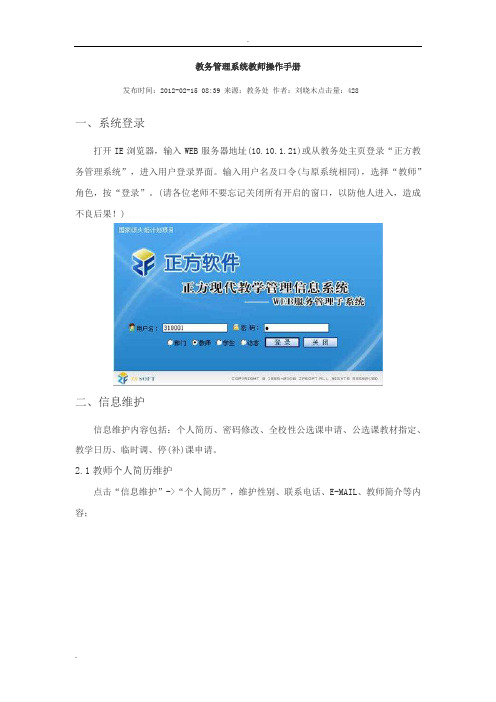
教务管理系统教师操作手册发布时间:2012-02-15 08:39来源:教务处作者:刘晓木点击量:428一、系统登录打开IE浏览器,输入WEB服务器地址(10.10.1.21)或从教务处主页登录“正方教务管理系统”,进入用户登录界面。
输入用户名及口令(与原系统相同),选择“教师”角色,按“登录”。
(请各位老师不要忘记关闭所有开启的窗口,以防他人进入,造成不良后果!)二、信息维护信息维护内容包括:个人简历、密码修改、全校性公选课申请、公选课教材指定、教学日历、临时调、停(补)课申请。
2.1教师个人简历维护点击“信息维护”->“个人简历”,维护性别、联系电话、E-MAIL、教师简介等内容;2.2密码修改为防止登录信息泄密,请各位教师尽快更改原始密码,点击“信息维护”-> “密码修改”,修改自己的原始密码和登陆名。
2.3全校性公选课申请点击“信息维护”-> “全校性公选课申请”。
1.依次选择开课学年学期、课程名称、课程性质、课程类别、课程归属、考核方式、上课校区、场地要求;2.输入周学时、起止周(格式如01-16)、学分、容量;3.设置面向对象、禁选对象:选择年级、或学院、或专业(若面向2001级的只选年级2001),点击添加对象;4.录入课程简介(250字以内)、申请说明(150字以内);5.点击“保存”完成申请。
6.点击“打印”输出到EXCEL,打印后交院系签字审核。
2.4公选课教材指定担任全校性公选课开课任务的老师可点击“信息维护”-> “公选课教材指定”指定公选课教材,但必须录入教材名称、教材作者、出版社及教材版别。
2.5教学日历选择学年,学期以及课程名称,录入周次,选择授课形式,录入教学内容;录入完毕后按保存按钮。
若有多个相同教学班的,可点击“拷贝来自”,复制相同的日历再保存。
教学日历可以根据不同的系统设置显示不同的两种格式,可以满足不同学校的要求。
格式一2.6临时调、停(补)课申请点击“信息维护”->“临时调、停(补)课申请”,依次选择变动类别、课程、变动上课信息、原起始周、原结束周、变动后起始周、变动后结束周、变动后上课时间(星期几、第几节、上课长度),点击“检测可使用教室”后选择可使用教室,再录入调课理由,点击“申请”,下面显示申请信息及审核情况,待教务处审批同意后,会显示审批结果及调整后的时间、地点。
正方教务管理系统教师使用手册
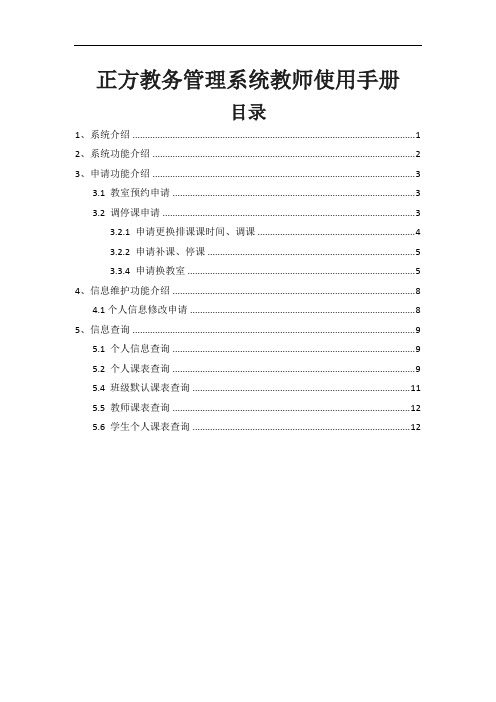
正方教务管理系统教师使用手册目录1、系统介绍 (1)2、系统功能介绍 (2)3、申请功能介绍 (3)3.1 教室预约申请 (3)3.2 调停课申请 (3)3.2.1 申请更换排课课时间、调课 (4)3.2.2 申请补课、停课 (5)3.3.4 申请换教室 (5)4、信息维护功能介绍 (8)4.1个人信息修改申请 (8)5、信息查询 (9)5.1 个人信息查询 (9)5.2 个人课表查询 (9)5.4 班级默认课表查询 (11)5.5 教师课表查询 (12)5.6 学生个人课表查询 (12)1、系统介绍正方教务管理系统地址:。
账号:人事工号(5位)初始密码:身份证后六位点击登录后系统提示修改密码,更改密码后进入用户首页(图1)。
图1 正方系统用户首页温馨提醒:1、正方教务系统默认使用Google Chrome浏览器。
其他浏览器,不能正常访问。
2、正方教务系统暂时尚未开放外网访问,如在校外访问,请登录VPN。
3、系统使用完毕后,请关闭浏览器;或者点击界面右上角的头像,点退出。
如果只是关闭标签页的话,再打开,仍旧显示您登录的状态。
可能会产生他人盗用您的信息的情况。
4、如登录密码有误,请联系学院教学秘书或者教务秘书进行密码初始化。
5、如系统使用过程中发现问题,请及时发邮件至。
欢迎各位老师向我们提出宝贵的意见与建议。
2、系统功能介绍现阶段教师端开放功能如图2 。
后续将会有功能不断增加。
图2 正方教务系统教师端功能图3、申请功能介绍3.1 教室预约申请功能:提供空闲教室查询和已预约教室查询。
路径:教师登录→申请→教室预约申请操作方法:按空闲教室预约标签面,选择学期,校区等条件,然后选择周次、星期、节次等条件(鼠标可以拖动,可多选),按查询按钮就可以出现空闲教室清单。
具体见图(3)。
图3 教室预约申请3.2 调停课申请功能:教学班更换排课时间、调课、换教师、换教室、补课等申请路径:教师登录→申请→调停课申请操作方法:进入调停课申请首页(图4),显示当前学生的教学安排与已申请调整的申请清单。
正方教务系统小功能操作手册
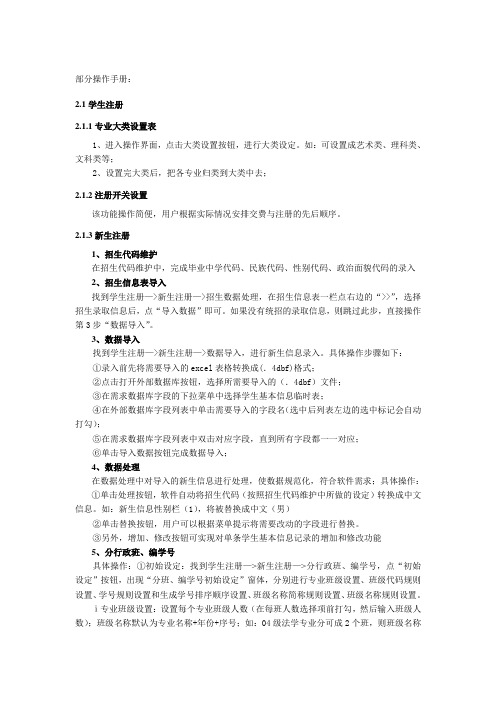
部分操作手册:2.1学生注册2.1.1专业大类设置表1、进入操作界面,点击大类设置按钮,进行大类设定。
如:可设置成艺术类、理科类、文科类等;2、设置完大类后,把各专业归类到大类中去;2.1.2注册开关设置该功能操作简便,用户根据实际情况安排交费与注册的先后顺序。
2.1.3新生注册1、招生代码维护在招生代码维护中,完成毕业中学代码、民族代码、性别代码、政治面貌代码的录入2、招生信息表导入找到学生注册—>新生注册—>招生数据处理,在招生信息表一栏点右边的“>>”,选择招生录取信息后,点“导入数据”即可。
如果没有统招的录取信息,则跳过此步,直接操作第3步“数据导入”。
3、数据导入找到学生注册—>新生注册—>数据导入,进行新生信息录入。
具体操作步骤如下:①录入前先将需要导入的excel表格转换成(.4dbf)格式;②点击打开外部数据库按钮,选择所需要导入的(.4dbf)文件;③在需求数据库字段的下拉菜单中选择学生基本信息临时表;④在外部数据库字段列表中单击需要导入的字段名(选中后列表左边的选中标记会自动打勾);⑤在需求数据库字段列表中双击对应字段,直到所有字段都一一对应;⑥单击导入数据按钮完成数据导入;4、数据处理在数据处理中对导入的新生信息进行处理,使数据规范化,符合软件需求;具体操作:①单击处理按钮,软件自动将招生代码(按照招生代码维护中所做的设定)转换成中文信息。
如:新生信息性别栏(1),将被替换成中文(男)②单击替换按钮,用户可以根据菜单提示将需要改动的字段进行替换。
③另外,增加、修改按钮可实现对单条学生基本信息记录的增加和修改功能5、分行政班、编学号具体操作:①初始设定:找到学生注册—>新生注册—>分行政班、编学号,点“初始设定”按钮,出现“分班、编学号初始设定”窗体,分别进行专业班级设置、班级代码规则设置、学号规则设置和生成学号排序顺序设置、班级名称简称规则设置、班级名称规则设置。
正方教务管理系统学生操作手册

教务管理系统学生操作手册发布时间:2012-02-15 06:52 来源:教务处作者:刘晓木点击量:567一、登录系统打开IE浏览器,输入WEB服务器地址或从教务处主页登录“正方教务管理系统”,进入用户登录界面。
输入学号及口令(默认为身份证号),选择“学生”角色,按“登录”。
(请各位同学不要忘记关闭所有开启的窗口,以防他人进入,造成不良后果!)二、学生网上选课网上选课内容包括:学生选课、选体育课、重修或补修选课。
2.1学生选课点击“网上选课”->“学生选课”进入选课系统。
1.选择选课项目学生选课项目包括:快速选课、本专业选课、选修课程、跨专业选课、特殊课程、选体课。
(1)本专业选课:指本专业的专业选修课程。
点击“本专业选课”按钮,系统仅显示本专业的选修课程上课信息,学生根据实际情况选择对应的课程,定是否要预订教材后按“选定”即可。
(2)选修课程:指校公选课。
点击“选修课程”按钮,系统弹出学科选择窗口,显示具体学科及上课时间,选中某一学科按“选定”,系统根据选择情况列出该学科该上课时间的所有课程。
关闭弹出窗口即可进行下一步选课。
学生根据实际情况选择课程。
点击课程名称,系统弹出该课程上课信息,学生可根据实际确定是否预订教材后按“选定”即可,若误选可按“删除”退选。
按“关闭”按钮,即可看到该课程选中状况(在“选否”下显示“已选”)。
点击“已选课程”可查阅所有已选中课程情况。
按“查看课表”可查阅本学期个人课表,也可先查课表再选课,以免冲突。
(3)跨专业选课:学生选其他专业课程。
选课方式基本同本专业选课,选具体课程前多了个选某学院中的某专业、某年级的所有课程。
(4)选体育课:选择体育项目。
点击“选体育课”按钮登录体育选课系统。
选择一项体育项目,系统列出该项目所有上课信息,学生可根据实际情况选择上课时间及教师,按“选定课程”即可。
若误选按“删除”退选。
2.2重修或补修选课点击“网上选课”->“重修或补修选课”进入重修或补修选课系统。
正方教务管理系统教材操作手册

正方高校教材管理软件V3.0操作手册2.系统基本数据设置2.1此模块用于学校教材数据设置(界面如下图):图(2-1)根据学校实际情况对以上教材数据进行设置,注意点:(1)sfxck :该设置主要对于教材出库而言,教材虚出库时,教材基本信息教材库存数量不变,如果虚出库的教材处理完毕后,相应的教材库存数量根据出库的数量变化。
(2)cw_ck :如果设置为1时,表示学年已缴费的学生发书,在教材出库时,具体的教材落实到缴费的学生,统计教材费用时,只能统计到缴费的学生,反之,如果设置为0时,在教材出库时,具体的教材不落实到没有缴费的学生,统计教材费用时,不能统计到没有缴费的学生。
3.教材代码维护3.1增加记录时,如果状态处于修改状态中,则先点“取消”以退出修改状态,若无,则需先选中增加,然后再依照文本提示填写相应数据,点击“保存”即可。
修改记录时,如果状态处于修改状态中,则先点“取消”以退出增加状态,其他操作步骤同增加。
图(3-1)3.2 操作注意点:出库性质的维护,通常最基本3种(1)发放:适用于班级发放。
(2)教师领用。
(3)零售。
4.教材流程主线4.1教材基本信息数据导入如图下图(4-1)4.1.1 教材基本信息导入后,需把最原始的库存数量转入到原库存数量,目的在于记录学校第一次使用教材的原始教材库存数量。
4.2 计划任务安排教材界面入下图(4-2)图(4-2)计划任务安排教材时,操作注意点:(1)对于多教材录入时,教材的教材名称、作者、出版社、版别必须一一对应,且用分号隔开,如图(4-2)。
4.3 教材独立客户4.3.1用户进来,首先设置使用校区。
4.3.2 教材管理-教材计划-学分制图(4.3.2-1)第一步:点教学任务转入按钮:图(4.3.2-2)(1)输入框,请输入口令可以在系统设置设置密码(2)如果条件选择具体的开课学院,就把当前学年学期,你选择的开课学院教学任务教材转入教材计划;如果开课学院、课程名称、教学班都不选择,就把当前学年学期,所有的教学任务教材信息转入教材计划。
正方教务系统成绩录入办法
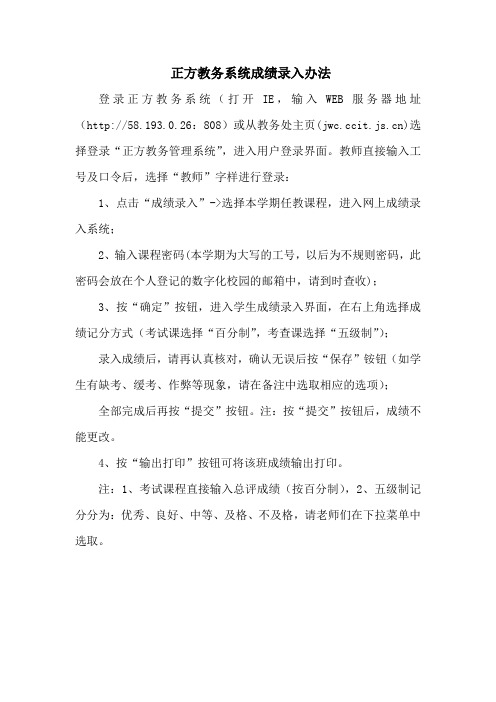
正方教务系统成绩录入办法
登录正方教务系统(打开IE,输入WEB服务器地址(http://58.193.0.26:808)或从教务处主页()选择登录“正方教务管理系统”,进入用户登录界面。
教师直接输入工号及口令后,选择“教师”字样进行登录:
1、点击“成绩录入”->选择本学期任教课程,进入网上成绩录入系统;
2、输入课程密码(本学期为大写的工号,以后为不规则密码,此密码会放在个人登记的数字化校园的邮箱中,请到时查收);
3、按“确定”按钮,进入学生成绩录入界面,在右上角选择成绩记分方式(考试课选择“百分制”,考查课选择“五级制”);
录入成绩后,请再认真核对,确认无误后按“保存”铵钮(如学生有缺考、缓考、作弊等现象,请在备注中选取相应的选项);
全部完成后再按“提交”按钮。
注:按“提交”按钮后,成绩不能更改。
4、按“输出打印”按钮可将该班成绩输出打印。
注:1、考试课程直接输入总评成绩(按百分制),2、五级制记分分为:优秀、良好、中等、及格、不及格,请老师们在下拉菜单中选取。
学校电子教务系统操作指南
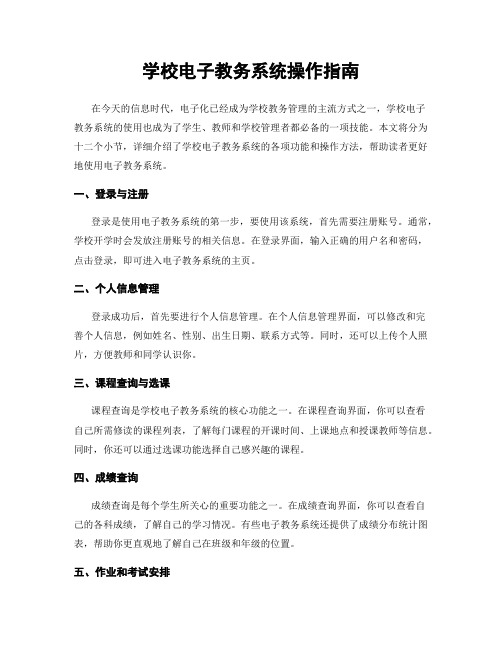
学校电子教务系统操作指南在今天的信息时代,电子化已经成为学校教务管理的主流方式之一,学校电子教务系统的使用也成为了学生、教师和学校管理者都必备的一项技能。
本文将分为十二个小节,详细介绍了学校电子教务系统的各项功能和操作方法,帮助读者更好地使用电子教务系统。
一、登录与注册登录是使用电子教务系统的第一步,要使用该系统,首先需要注册账号。
通常,学校开学时会发放注册账号的相关信息。
在登录界面,输入正确的用户名和密码,点击登录,即可进入电子教务系统的主页。
二、个人信息管理登录成功后,首先要进行个人信息管理。
在个人信息管理界面,可以修改和完善个人信息,例如姓名、性别、出生日期、联系方式等。
同时,还可以上传个人照片,方便教师和同学认识你。
三、课程查询与选课课程查询是学校电子教务系统的核心功能之一。
在课程查询界面,你可以查看自己所需修读的课程列表,了解每门课程的开课时间、上课地点和授课教师等信息。
同时,你还可以通过选课功能选择自己感兴趣的课程。
四、成绩查询成绩查询是每个学生所关心的重要功能之一。
在成绩查询界面,你可以查看自己的各科成绩,了解自己的学习情况。
有些电子教务系统还提供了成绩分布统计图表,帮助你更直观地了解自己在班级和年级的位置。
五、作业和考试安排作业和考试安排是学校教务管理系统提供的重要功能之一。
在作业和考试安排界面,你可以查看老师布置的作业和考试的时间和地点。
有些学校电子教务系统还提供了作业的在线提交功能,方便老师批改和你查看成绩。
六、请假和申诉学校电子教务系统通常也提供了请假和申诉功能。
在请假功能中,你可以提交请假申请,选择请假时间、请假事由,并等待老师或教务处的审批。
在申诉功能中,你可以申诉不公正的成绩或教学问题,提供相关证据和理由,等待相关部门的处理。
七、学分管理学分管理是学校电子教务系统中重要的一项功能。
在学分管理界面,你可以查看自己已经获得的学分,并了解距离毕业还需要修读多少学分。
有些系统还提供了学分换算功能,方便你了解各门课程的学分值。
新正方系统网上选课操作指南
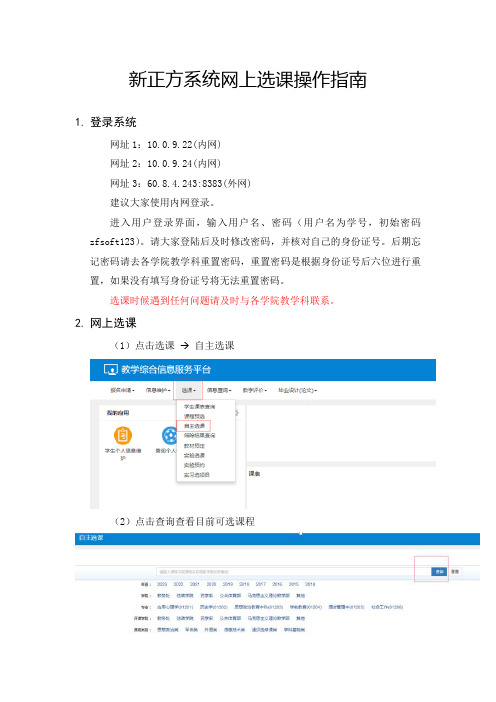
新正方系统网上选课操作指南
1.登录系统
网址1:10.0.9.22(内网)
网址2:10.0.9.24(内网)
网址3:60.8.4.243:8383(外网)
建议大家使用内网登录。
进入用户登录界面,输入用户名、密码(用户名为学号,初始密码zfsoft123)。
请大家登陆后及时修改密码,并核对自己的身份证号。
后期忘记密码请去各学院教学科重置密码,重置密码是根据身份证号后六位进行重置,如果没有填写身份证号将无法重置密码。
选课时候遇到任何问题请及时与各学院教学科联系。
2.网上选课
(1)点击选课 自主选课
(2)点击查询查看目前可选课程
(3)点击所选课程后,点击选课
(4)进入个人课表查看已选课程
(5)退选:如果课程选错,直接点击退选按钮。
正方现代教务管理信息系统操作手册

正方现代教务管理系统WEB端系部用户手册杭州正方电子工程有限公司学生管理学籍管理信息维护a、学生基本信息、家庭信息、入学成绩的维护。
点击增长或修改,弹出如下操作窗口:学籍异动a、学籍异动重要功能:记录,异动解决,转专业学生异动解决,退学、休学、复学、转专业告知单输出。
信息查询该功能可查询学籍管理子系统各表中的信息;学生名单打印该功能可按学院、学年、班级打印注册收费表、成绩登记表、在校生名单;学生人数分类记录具体操作:①选择需记录的年纪、学院、专业、班级;②选择需显示的记录选项(性别、学院、系等);③从按条件查下拉菜单中选择条件(是否注册、是否在校、是否有学籍);④在条件关系复选框中拟定环节③中条件的关系(与、或);⑤单击记录按钮,完毕记录工作;如:需要记录2023级,法学院,法学专业,已注册且在校学生的性别①选择2023,法学院,法学(班级可以不选);②在记录选项栏,将性别选中;③在按条件查下拉菜单中,选择是否注册、是否在校(菜单下拉两次,两次结果自动选入,在这里选择的是否注册、是否在校表达学生已注册、学生在校);④在条件关系复选框中,选并且(是否注册并且是否在校表达学生已注册并学生在校);⑤单击记录按钮,系统自动出现所需要记录信息;高基报表高基2-1-2普通本、专科分专业学生数高基2-2普通本、专科生年龄情况高综3-1-2普通本、专科分形式、分学科学生数全校学生人数登记表该功能按学院为单位完毕对全校学生人数的记录;学生组合记录该功能可分班记录人数、分校区记录人数、学生变动情况,可对学生信息表、学生家庭表、学生异动表等多种表组合起来查询;师资管理教师密码查询输入教师工号,点查询,即可查询教师密码。
查询权限一般放在系统管理员或主管人事部门负责人。
假如教师信息已经存在,只需要增长、删除、修改为数不多的教师信息,则可在教师信息维护操作界面下直接进行。
对教师的工作量系数可进行单个修改,界面右击提供考试分派是否可用功能。
正方学生工作管理系统学生用户操作手册改
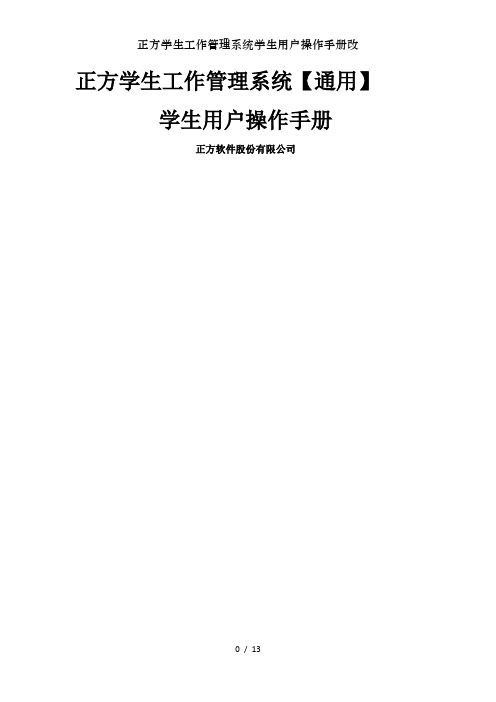
正方学生工作管理系统【通用】学生用户操作手册正方软件股份有限公司0 / 13目录1引言 (2)1.1编写目的 (2)1.2项目背景 (2)2软件概述 (2)2.1目标 (2)2.2功能 (2)2.3性能 (3)3使用说明 (3)3.1登录系统 (3)3.2系统管理 (4)3.2.1密码修改 (5)3.3学生信息 (5)3.3.1在校生信息 (5)3.3.2信息修改申请 (6)3.4学生资助 (6)3.4.1家庭情况 (6)3.4.1.1填写调查表 (6)3.4.2困难生认定 (7)3.4.2.1困难生申请 (7)3.4.3资助管理 (9)3.4.3.1资助申请 (9)3.5勤工助学 (11)3.5.1岗位人员管理 (11)3.5.1.1学生岗位申请 (11)3.5.2我的勤工助学 (12)3.5.2.1学生岗位查询 (12)3.5.2.2我的勤工岗位 (12)1引言1.1编写目的本规格手册的目的在于阐明学生工作管理信息信息的使用,本手册适用于学生用户。
1.2项目背景新版正方学生工作管理信息系统,是在整合了100多所本专科高校针对学生在校期间过程中,从学生、生活、思想等各方面进行全面管理工作,于2007年集成开发完成的。
目前高校的学生工作管理涵盖面广,业务繁多,流程多样,工作量大,但是学生工作管理部门人员配备却是有限的,在这样的情况下,学生工作管理部门的老师就承担了很大的压力,大量的工作堆积在一起的时候就可能遗漏或者容易造成不必要的工作失误。
学生工作管理信息系统就是为了解决这些问题,并且充分利用学生工作管理部门的人力资源,通过信息化、数字化、网络化办公对学生的学习、生活、思想等各方面的进行全面管理,同时结合学生工作管理业务,制定相应的业务管理流程,简化工作内容,提高工作效率,以实现学生工作管理的简单、高效、优质为目的的办公服务系统。
2软件概述2.1目标减少了教师和工作人员在处理学生相关工作中的工作量;充分利用学生工作管理部门的人力资源,通过信息化、数字化、网络化办公对学生的学习、生活、思想等各方面的进行全面管理;解决高校的学生工作管理涵盖面广,业务繁多,流程多样,工作量大,但是学生工作管理部门人员配备却是有限的情况下,大量的工作堆积在一起的时候就可能遗漏或者容易造成不必要的工作失误。
正方教务系统使用手册(3篇)

第1篇一、引言正方教务系统是高校信息化管理的重要组成部分,旨在提高教务管理的效率,为学生提供便捷的服务。
本手册旨在指导用户如何使用正方教务系统,包括系统登录、信息查询、选课报名、成绩查询等功能。
以下是详细的使用步骤和说明。
二、系统登录1. 打开浏览器,输入学校教务系统网址,进入登录页面。
2. 在登录页面,输入用户名和密码。
用户名和密码由学校统一分配,请妥善保管。
3. 点击“登录”按钮,系统将验证用户身份,登录成功后,进入系统主界面。
三、信息查询1. 在系统主界面,点击“信息查询”模块。
2. 选择需要查询的信息类型,如课程信息、成绩信息、考试信息等。
3. 根据查询条件,输入相关参数,如课程名称、学号等。
4. 点击“查询”按钮,系统将展示查询结果。
5. 可以通过翻页、筛选等方式查看详细信息。
四、选课报名1. 在系统主界面,点击“选课报名”模块。
2. 选择需要报名的课程,系统将显示课程信息,包括课程名称、上课时间、学分等。
3. 点击“报名”按钮,系统将弹出报名确认对话框。
4. 确认报名信息无误后,点击“确定”按钮,完成报名。
5. 若需要取消报名,点击课程列表中的“取消报名”按钮,系统将弹出确认取消对话框。
6. 确认取消后,点击“确定”按钮,完成取消报名。
五、成绩查询1. 在系统主界面,点击“成绩查询”模块。
2. 选择需要查询的成绩类型,如期末成绩、平时成绩等。
3. 输入查询条件,如学号、课程名称等。
4. 点击“查询”按钮,系统将展示查询结果。
5. 可以通过翻页、筛选等方式查看详细信息。
六、课程信息管理1. 在系统主界面,点击“课程信息管理”模块。
2. 可以查看课程列表,包括课程名称、上课时间、学分、任课教师等信息。
3. 点击课程名称,可以查看该课程的详细信息,如课程大纲、教学大纲等。
4. 如有疑问,可以点击“咨询”按钮,向相关教师或教务部门咨询。
七、考试信息管理1. 在系统主界面,点击“考试信息管理”模块。
正方教务系统网页端录入成绩补充说明
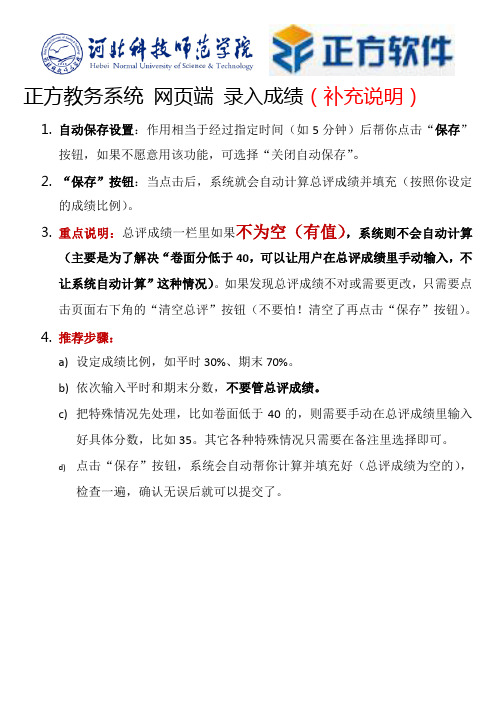
正方教务系统网页端录入成绩(补充说明)
1.自动保存设置:作用相当于经过指定时间(如5分钟)后帮你点击“保存”
按钮,如果不愿意用该功能,可选择“关闭自动保存”。
2.“保存”按钮:当点击后,系统就会自动计算总评成绩并填充(按照你设定
的成绩比例)。
3.重点说明:总评成绩一栏里如果不为空(有值),系统则不会自动计算
(主要是为了解决“卷面分低于40,可以让用户在总评成绩里手动输入,不让系统自动计算”这种情况)。
如果发现总评成绩不对或需要更改,只需要点击页面右下角的“清空总评”按钮(不要怕!清空了再点击“保存”按钮)。
4.推荐步骤:
a)设定成绩比例,如平时30%、期末70%。
b)依次输入平时和期末分数,不要管总评成绩。
c)把特殊情况先处理,比如卷面低于40的,则需要手动在总评成绩里输入
好具体分数,比如35。
其它各种特殊情况只需要在备注里选择即可。
d)点击“保存”按钮,系统会自动帮你计算并填充好(总评成绩为空的),
检查一遍,确认无误后就可以提交了。
山东科技大学学生网上正方教务系统操作指南

一、登录系统打开IE浏览器,输入WEB服务器地址(192.168.100.178)或从教务处主页登录“正方教务管理系统”,进入用户登录界面。
输入学号及口令(默认为12位学号),选择“学生”角色,按“登录”。
(请各位同学不要忘记关闭所有开启的窗口,以防他人进入,造成不良后果!)二.修改密码为防止登录信息泄密,请各位同学尽快更改原始密码,点击“信息维护”->“密码修改”菜单,修改自己的原始密码和登陆名。
三.信息查询信息查询内容包括:学生个人课表、成绩查询、培养计划查询、教室查询、学生选课情况查询。
3.1学生个人课表点击“信息查询”->“学生个人课表查询”可查询全校每位学生的上课情况。
3.2成绩查询点击“信息查询”-> “成绩查询”可查询学生学期成绩、学年成绩、在校学习成绩信息,及至今未通过的课程信息、学分获得情况。
(1)选择学年、学期,点击按学期查询,显示相应学年学期的成绩信息(2)点击按学年查询,显示相应学年的成绩信息(3)点击在校学习成绩查询,显示该生在校期间已学课程的成绩信息。
3.3培养计划查询点击“信息查询”-> “培养计划查询”可查询全校各专业的培养计划。
3.4学生选课情况查询点击“信息查询”-> “学生选课情况查询”可查询学生选课情况信息。
四、网上选课4.1选体育课点击“网上选课”-> “选体育课”选择一项体育项目,系统列出该项目所有上课信息,学生可根据实际情况选择上课时间及教师,点击相应的上课信息,按“提交”即可,已选的课程信息会在页面下方的窗口里面显示。
(是否预订教材请选“否预订教材”)若误选按“删除”退选。
4.2选全校性公选课点击“网上选课”-> “选全校性公选课”,根据需要查询相应的课程,点击“确定”系统列出相关上课信息,学生可根据实际情况选择上课时间及教师,在课程信息左侧的选课项勾选,然后点击页面右下角的“提交”即可,已选的课程信息会在页面下方的窗口里面显示。
- 1、下载文档前请自行甄别文档内容的完整性,平台不提供额外的编辑、内容补充、找答案等附加服务。
- 2、"仅部分预览"的文档,不可在线预览部分如存在完整性等问题,可反馈申请退款(可完整预览的文档不适用该条件!)。
- 3、如文档侵犯您的权益,请联系客服反馈,我们会尽快为您处理(人工客服工作时间:9:00-18:30)。
一、登录系统
打开IE浏览器,输入WEB服务器地址(192.168.100.178)或从教务处主页登录“正方教务管理系统”,进入用户登录界面。
输入学号及口令(默认为12位学号),选择“学生”角色,按“登录”。
(请各位同学不要忘记关闭所有开启的窗口,以防他人进入,造成不良后果!)
二.修改密码
为防止登录信息泄密,请各位同学尽快更改原始密码,点击“信息维护”->“密码修改”菜单,修改自己的原始密码和登陆名。
三.信息查询
信息查询内容包括:学生个人课表、成绩查询、培养计划查询、教室查询、学生选课情况查询。
3.1学生个人课表
点击“信息查询”->“学生个人课表查询”可查询全校每位学生的上课情况。
3.2成绩查询
点击“信息查询”-> “成绩查询”可查询学生学期成绩、学年成绩、在校学习成绩信息,及至今未通过的课程信息、学分获得情况。
(1)选择学年、学期,点击按学期查询,显示相应学年学期的成绩信息
(2)点击按学年查询,显示相应学年的成绩信息
(3)点击在校学习成绩查询,显示该生在校期间已学课程的成绩信息。
3.3培养计划查询
点击“信息查询”-> “培养计划查询”可查询全校各专业的培养计划。
3.4学生选课情况查询
点击“信息查询”-> “学生选课情况查询”可查询学生选课情况信息。
四、网上选课
4.1选体育课
点击“网上选课”-> “选体育课”
选择一项体育项目,系统列出该项目所有上课信息,学生可根据实际情况选择上课时间及教师,点击相应的上课信息,按“提交”即可,已选的课程信息会在页面下方的窗口里面显示。
(是否预订教材请选“否预订教材”)
若误选按“删除”退选。
4.2选全校性公选课
点击“网上选课”-> “选全校性公选课”,根据需要查询相应的课程,点击“确定”
系统列出相关上课信息,学生可根据实际情况选择上课时间及教师,
在课程信息左侧的选课项勾选,然后点击页面右下角的“提交”即可,已选的课程信息会在页面下方的窗口里面显示。
点击已选课程信息右侧的“退选”,删除已选课程。
五.教学质量评价
点击“教学质量评价”
系统列出本学期所修课程,请选择相应课程,进行教学质量评价,完成之后点击页面下方的“提交”即可。
六.系统维护
点击“系统维护”->“退出系统”菜单,即可退出系统。
注:由于正方教务管理系统的成绩数据还未将旧系统数据完全导入,学生登陆新系统只能查看本学期成绩,往年成绩请登陆旧版教务系统查看(旧版系统原用户名和密码不变)。
